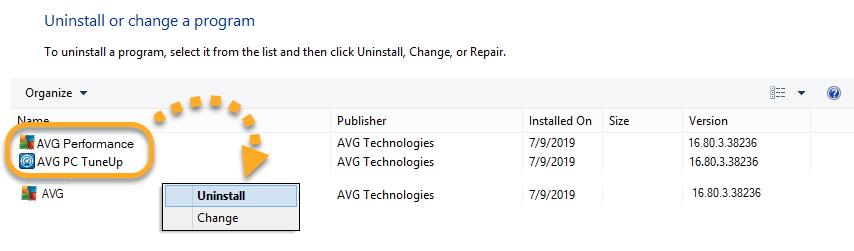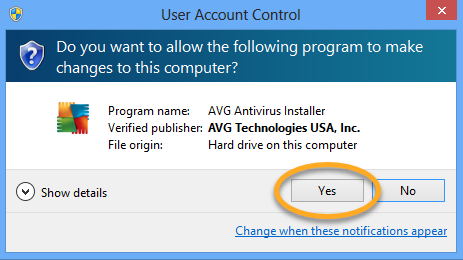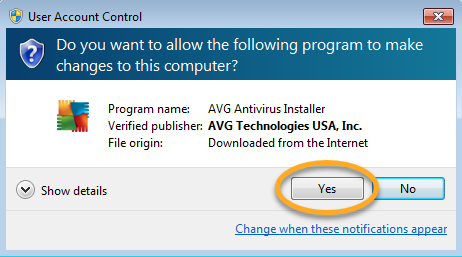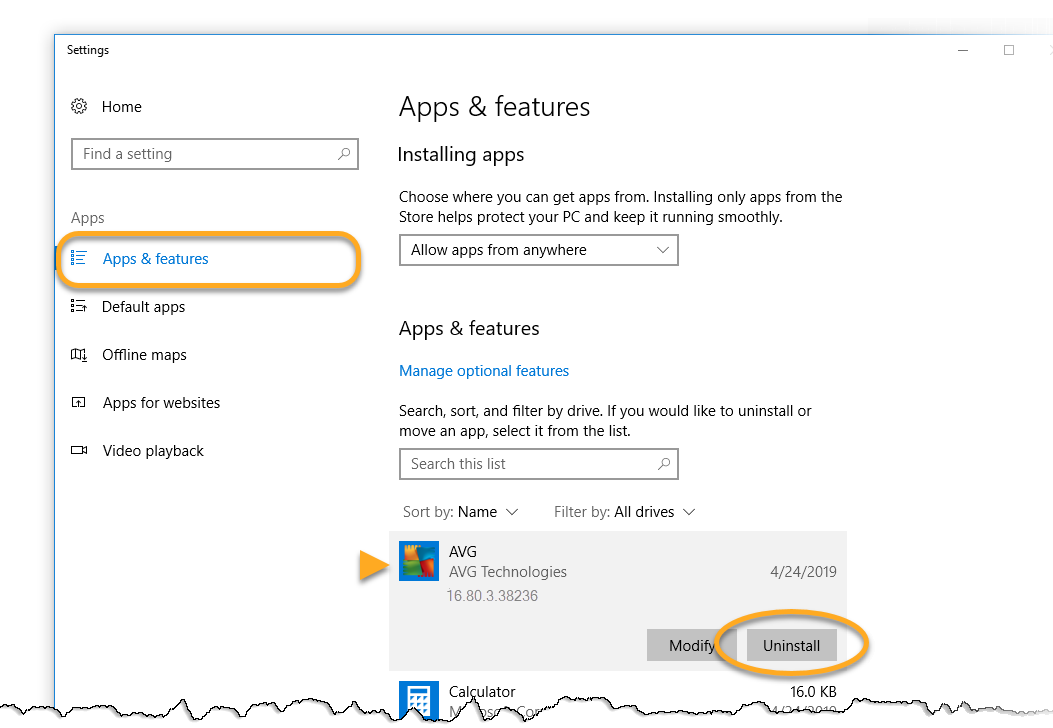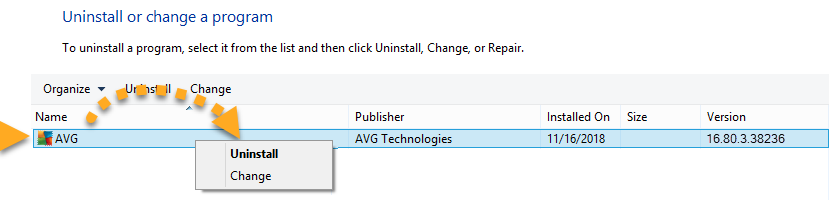AVG Management Console (dawniej pod nazwą AVG Zen) to platforma umożliwiająca zarządzanie posiadanymi produktami AVG, które mogą być zainstalowane na komputerze ze starszymi wersjami oprogramowania AVG, w tym AVG AntiVirus w wersji 16.9 i starszej oraz AVG PC TuneUp. Aby całkowicie odinstalować program AVG Management Console, należy najpierw odinstalować wszystkie połączone produkty AVG. Następnie można odinstalować program AVG Management Console.
Odinstaluj połączone produkty AVG
- Upewnij się, że na komputerze nie jest uruchomiona inna aplikacja.
- Kliknij prawym przyciskiem myszy przycisk
 Start systemu Windows i z wyświetlonego menu wybierz polecenie Aplikacje i funkcje.
Start systemu Windows i z wyświetlonego menu wybierz polecenie Aplikacje i funkcje. 
- Upewnij się, że w lewym panelu jest wybrana pozycja Aplikacje i funkcje, a następnie kliknij pozycję AVG Protection (która odpowiada aplikacji AVG AntiVirus) lub pozycję AVG PC TuneUp i wybierz opcję Odinstaluj.

- Naciśnij jednocześnie klawisze
 Win
WinX na klawiaturze, a z wyświetlonego menu wybierz polecenie Programy i funkcje. 
- Kliknij przycisk
 Start systemu Windows i wybierz polecenie Panel sterowania.
Start systemu Windows i wybierz polecenie Panel sterowania. 
- W obszarze Programy kliknij pozycję Odinstaluj program (w przypadku domyślnego widoku kategorii)
 …lub kliknij pozycję Programy i funkcje (w przypadku widoku dużych lub małych ikon).
…lub kliknij pozycję Programy i funkcje (w przypadku widoku dużych lub małych ikon). 
- Kliknij prawym przyciskiem myszy pozycję AVG Protection (która odpowiada aplikacji AVG AntiVirus) lub pozycję AVG PC TuneUp, a następnie z menu rozwijanego wybierz opcję Odinstaluj.

- Jeśli zostanie wyświetlone okno dialogowe Kontrola konta użytkownika z pytaniem o zezwolenie, kliknij przycisk Tak.



- Postępuj zgodnie z instrukcjami wyświetlanymi w kreatorze dezinstalacji AVG, aby usunąć wybrany produkt AVG.
- Jeśli na komputerze jest zainstalowany program AVG Protection oraz AVG PC TuneUp, powtórz opisane powyżej czynności, aby odinstalować oba produkty.
Po usunięciu wszystkich powiązanych produktów AVG z komputera możesz odinstalować program AVG Management Console.
Odinstaluj program AVG Management Console
Przed odinstalowaniem programu AVG Management Console za pomocą opisanych poniżej czynności, należy najpierw odinstalować wszystkie
połączone produkty AVG.
- Upewnij się, że na komputerze nie jest uruchomiona inna aplikacja.
- Kliknij prawym przyciskiem myszy przycisk
 Start systemu Windows i z wyświetlonego menu wybierz polecenie Aplikacje i funkcje.
Start systemu Windows i z wyświetlonego menu wybierz polecenie Aplikacje i funkcje. 
- Upewnij się, że w lewym panelu jest wybrana pozycja Aplikacje i funkcje, a następnie kliknij pozycję AVG i wybierz opcję Odinstaluj.

- Naciśnij jednocześnie klawisze
 Win
WinX na klawiaturze, a z wyświetlonego menu wybierz polecenie Programy i funkcje. 
- Kliknij przycisk
 Start systemu Windows i wybierz polecenie Panel sterowania.
Start systemu Windows i wybierz polecenie Panel sterowania. 
- W obszarze Programy kliknij pozycję Odinstaluj program (w przypadku domyślnego widoku kategorii)
 …lub kliknij pozycję Programy i funkcje (w przypadku widoku dużych lub małych ikon).
…lub kliknij pozycję Programy i funkcje (w przypadku widoku dużych lub małych ikon). 
- Kliknij prawym przyciskiem myszy opcję AVG, a następnie z menu rozwijanego wybierz polecenie Odinstaluj.

- Jeśli zostanie wyświetlone okno dialogowe Kontrola konta użytkownika z pytaniem o zezwolenie, kliknij przycisk Tak.



- Postępuj zgodnie z instrukcjami wyświetlanymi w kreatorze dezinstalacji AVG, aby usunąć program AVG Management Console.
Program AVG Management Console został odinstalowany z komputera.
Rozwiązywanie problemów
Jeśli nie możesz odinstalować programu AVG Management Console po wykonaniu czynności opisanych w tym artykule, skontaktuj się z pomocą techniczną AVG.
- AVG PC TuneUp
- AVG Internet Security w wersji 16.9 lub starszej
- AVG AntiVirus w wersji 16.9 lub starszej
- Microsoft Windows 10 Home / Pro / Enterprise / Education — wersja 32-/64-bitowa
- Microsoft Windows 8.1 / Pro / Enterprise — wersja 32-/64-bitowa
- Microsoft Windows 8 / Pro / Enterprise — wersja 32-/64-bitowa
- Microsoft Windows 7 Home Basic / Home Premium / Professional / Enterprise / Ultimate — dodatek Service Pack 1, wersja 32-/64-bitowa
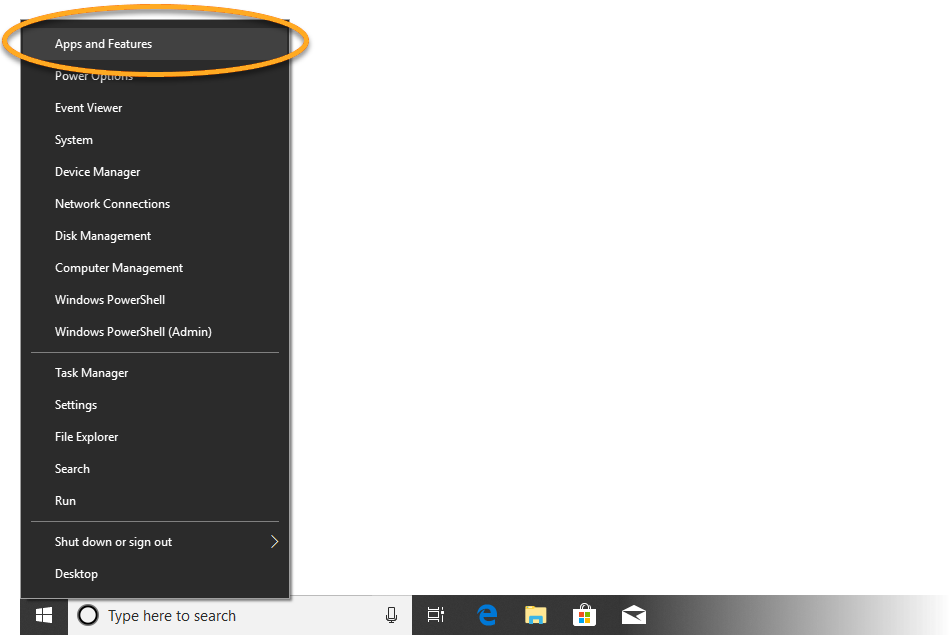
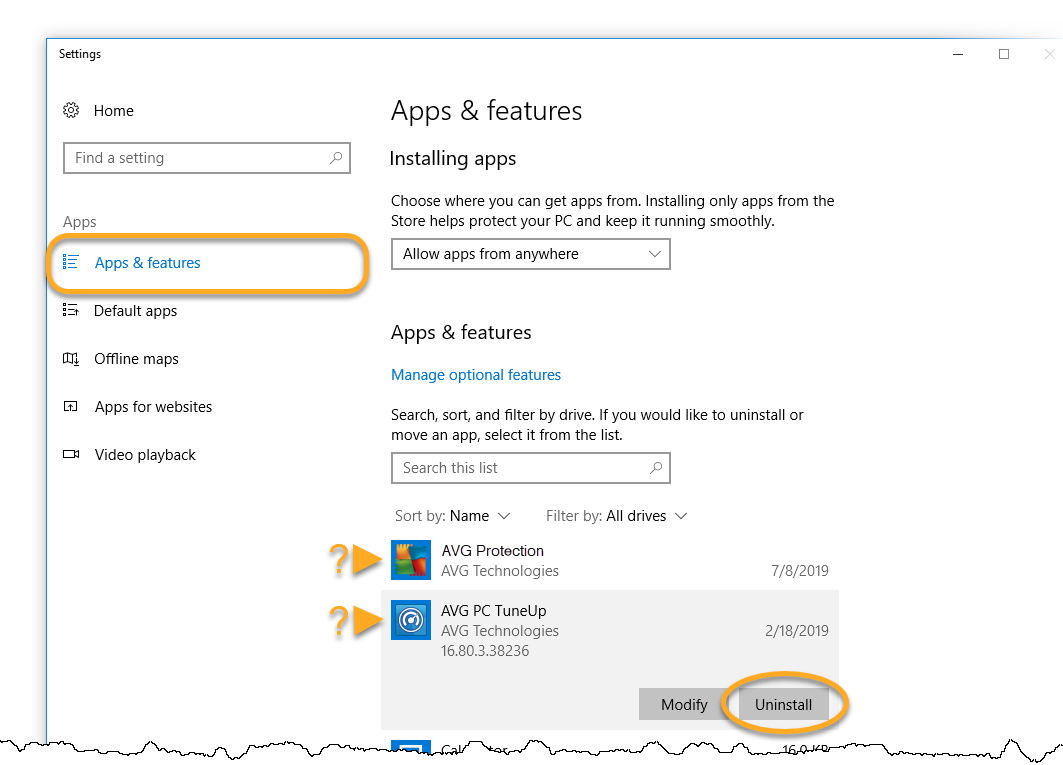
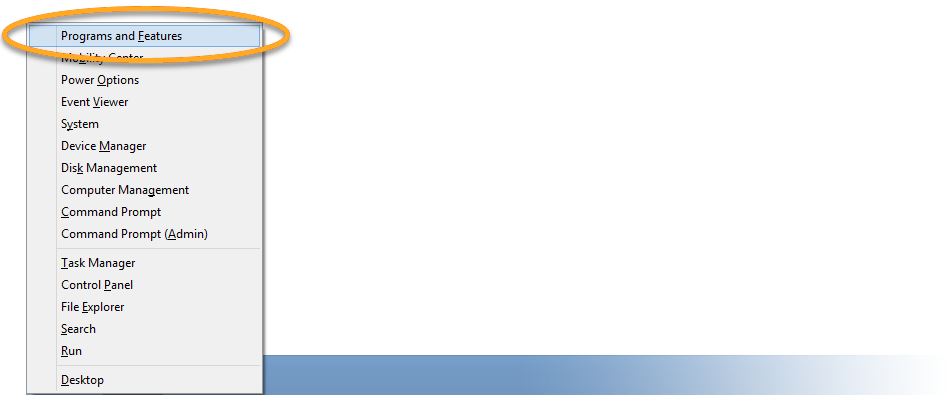
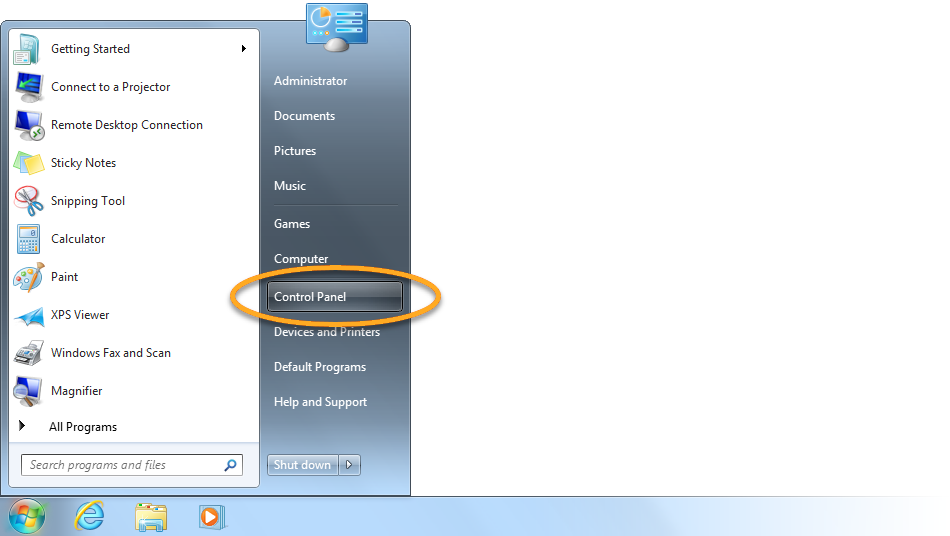
 …lub kliknij pozycję Programy i funkcje (w przypadku widoku dużych lub małych ikon).
…lub kliknij pozycję Programy i funkcje (w przypadku widoku dużych lub małych ikon).